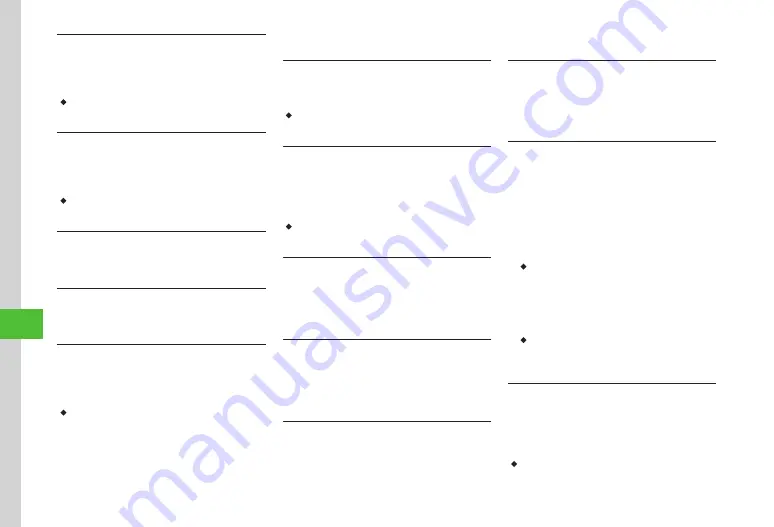
Handy Extras
10-22
10
Viewing Missed Alarm Event
Tap Menu
→
Tools
→
Tasks
→
Tap More
→
Missed alarm event
→
Select a missed task to
check
・
Alternatively, in Task details window, tap More
→
Missed alarm event
to view.
Printing Tasks via Bluetooth
®
Tap Menu
→
Tools
→
Tasks
→
Tap More
→
Print via Bluetooth
→
Select a task
→
(
)
・
Alternatively, in Task details window, tap More
→
Print via Bluetooth
.
Viewing Task Item Status
Tap Menu
→
Tools
→
Tasks
→
Tap More
→
Memory status
Editing Tasks
Tap Menu
→
Tools
→
Tasks
→
Select a task
to edit
→
Tap Edit
→
Edit Task (
Saving Tasks as vFile
Tap Menu
→
Tools
→
Tasks
→
Select a task
→
Tap More
→
Save to Data Folder
→
Select
an item
→
Yes
・
With Memory Card inserted,
Memory card
can be
set as save location.
Osaifu-Keitai
®
Viewing IC Card Details
Tap
Menu
→
Tools
→
Osaifu-Keitai
→
IC card
settings
→
IC card status
・
When IC card is locked, confirmation message
appears. Choose
Yes
→
Enter Phone Password.
Viewing Balance Info
Tap
Menu
→
Tools
→
Osaifu-Keitai
→
IC card
settings
→
Balance info
→
Enter Phone Password
→
Tap OK
→
Select an item
→
Select Lifestyle-
Appli
・
Can be used for Lifestyle-Appli that supports viewing
balance info. Deleting from balance info list.
Deleting from Balance Info List
Tap
Menu
→
Tools
→
Osaifu-Keitai
→
IC card
settings
→
Balance info
→
Enter Phone Password
→
Tap OK
→
Tap
Delete
→
Check items to
delete
→
Tap
Delete
→
Yes
Restricting Functions from Activating Automatically
Tap
Menu
→
Tools
→
Osaifu-Keitai
→
IC card
settings
→
Interface settings
→
Enter Phone
Password
→
Tap OK
→
Set
Off
for functions to
restrict
Restoring to Default Settings
Tap
Menu
→
Tools
→
Osaifu-Keitai
→
IC card
settings
→
Reset
→
Enter Phone Password
→
Tap OK
→
Yes
S! GPS Navi
Sending Current Location via Message
Tap
Menu
→
Tools
→
S! GPS Navi
→
Location mail
→
If confirmation appears,
choose
Yes
→
Tap Re-positioning/Skip/OK as
required
→
Saving My Location
Tap
Menu
→
Tools
→
S! GPS Navi
→
My locations
→
Tap
Create new
→
Name
→
Enter name
→
Location info
■
New Location
New positioning
→
If confirmation appears,
choose
Yes
→
Tap
Re-positioning/Skip
/OK as
required
→
Yes
/
No
・
After location is set, tap
Re-positioning
to
retrieve location.
■
Save from History
Form location logs
→
Tap history to save
→
Yes
/
No
・
Alternatively, Tap Menu
→
Tools
→
S! GPS
Navi
→
Location logs
→
Tap history to save
→
Tap
Save.
Viewing Route to Bookmarked Location
Tap
Menu
→
Tools
→
S! GPS Navi
→
My locations
→
Tap
Navigation
→
Tap
bookmarked location
→
If confirmation
appears, choose
Yes
・
For following operation, follow onscreen instructions.
Содержание 940SC
Страница 3: ...Memo ...
Страница 23: ...Memo ...
Страница 45: ...Memo ...
Страница 69: ...Memo ...
Страница 139: ...Memo ...
Страница 153: ...Memo ...
Страница 191: ...Memo ...
Страница 215: ...Memo ...
Страница 253: ...Memo ...
Страница 283: ...Memo ...
Страница 309: ...Memo ...
Страница 337: ...Memo ...
















































